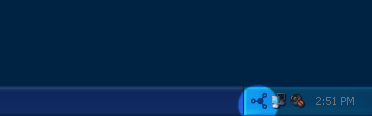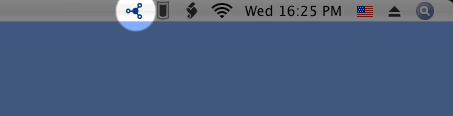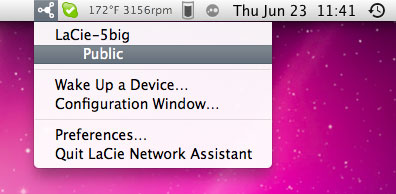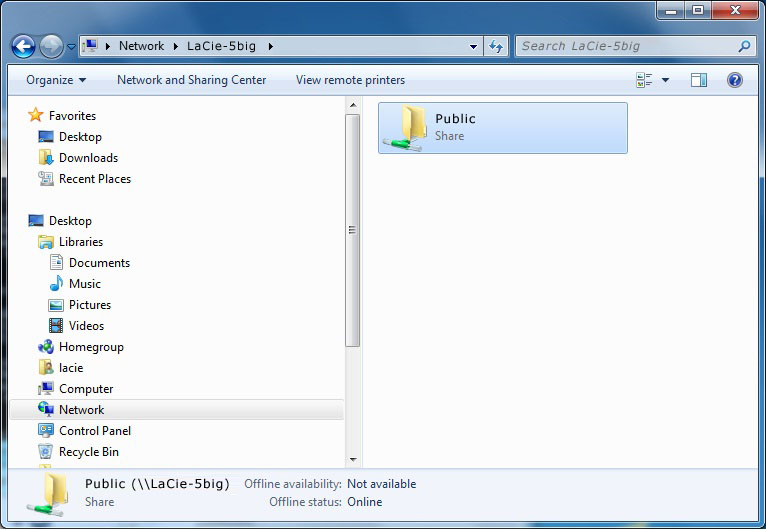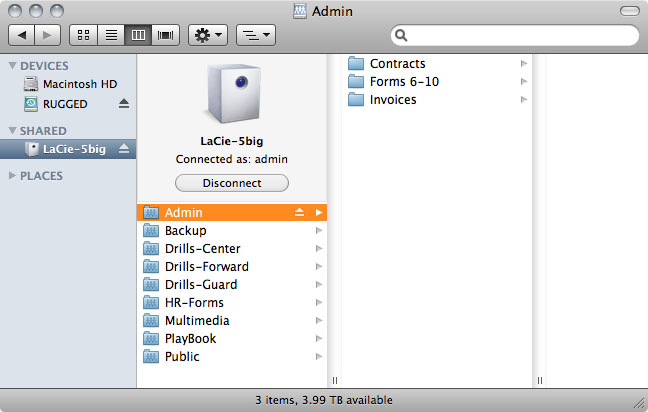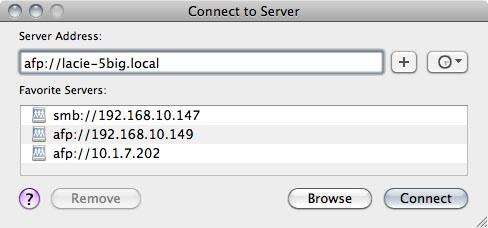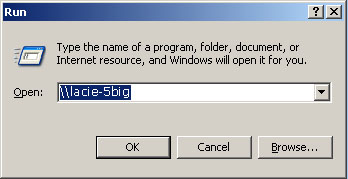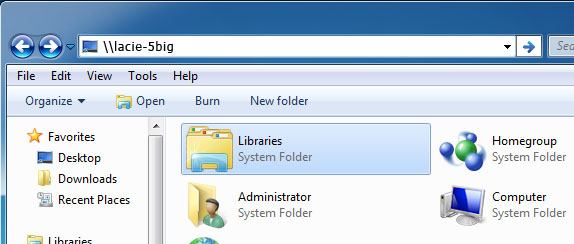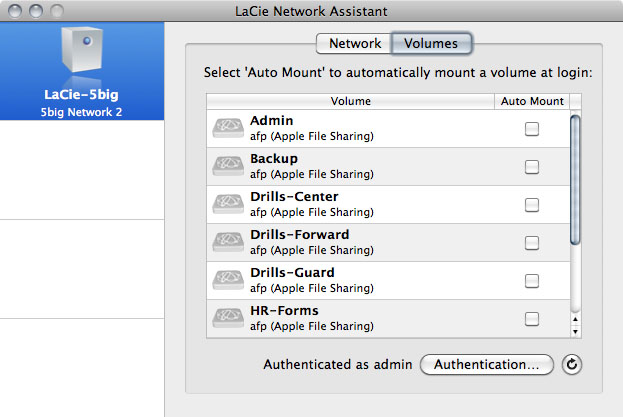Herramientas de usuario
Herramientas del sitio
Tabla de Contenidos
Acceso y transferencia de archivos
Acerca de los recursos compartidos predeterminados
Recursos compartidos predeterminados de d2/2big
Su unidad d2 o 2big Network 2 cuenta con tres recursos compartidos (parecidos a las carpetas) de manera predeterminada: Share (Compartido), Public (Público) y USBShare (USBShare se creará automáticamente cuando asigne espacio para el acceso USB; consulte Cuadro de instrumentos - Información sobre la unidad para obtener más información).
La tabla siguiente resume las diferencias entre ellos:
| Nombre | Accesibilidad | Inicio de sesión | Disponibilidad |
|---|---|---|---|
| Share (Compartido) | Privado, accesible de forma predeterminada solo al administrador | Protegido por contraseña | Al conectarse a la red (Ethernet) y a ordenadores en red |
| Public (Público) | Público, accesible a cualquier usuario de la red | No | Al conectarse a la red (Ethernet) y a ordenadores en red o reproductores/adaptadores con certificado UPnP/DLNA (si está activado el servicio multimedia) |
| USBShare | Público (acceso a unidad de disco duro USB externa conectada) | No | Al conectarse a la red (Ethernet) o a un ordenador (USB) y a través de reproductores/adaptadores con certificado UPnP/DLNA (si está activado el servicio multimedia) |
Así, cuando d2 o 2big Network 2 estén conectados a la red, los tres recursos compartidos serán accesibles para el administrador, mientras que Public (Público) y USBShare lo estarán para los invitados (USBShare solo estará disponible si ha asignado espacio al acceso USB). Por otra parte, cuando esté conectado a un ordenador mediante USB, solo será accesible USBShare.
Recursos compartidos predeterminados de 5big
Su unidad LaCie 5big Network 2 cuenta con tres recursos compartidos (parecidos a las carpetas) predeterminados: Share (Compartido), Public (Público) y iSCSIShare (iSCSIShare se creará automáticamente cuando asigne espacio para el recurso compartido iSCSI; consulte Cuadro de instrumentos - Información sobre la unidad para obtener más información).
La tabla siguiente resume las diferencias entre ellos:
| Nombre | Accesibilidad | Inicio de sesión | Disponibilidad |
|---|---|---|---|
| Share (Compartido) | Privado, accesible de forma predeterminada solo al administrador | Protegido por contraseña | Al conectarse a la red (Ethernet) y a ordenadores en red |
| Public (Público) | Público, accesible a cualquier usuario de la red | No | Al conectarse a la red (Ethernet) y a ordenadores en red o reproductores/adaptadores con certificado UPnP/DLNA (si está activado el servicio multimedia) |
| iSCSIShare | Público, accesible a cualquier usuario de la red | No | Al conectarse a la red (Ethernet) y a ordenadores en red o reproductores/adaptadores con certificado UPnP/DLNA (si está activado el servicio multimedia) |
Así, cuando 5big Network 2 esté conectado a la red, los tres recursos compartidos serán accesibles para el administrador, mientras que Public (público) y USBShare lo estarán para los invitados (USBShare solo estará disponible si ha asignado espacio al acceso USB).
También es posible crear nuevos recursos compartidos o eliminar los predeterminados (excepto USBShare o iSCSIShare). Consulte Cuadro de instrumentos - Información sobre la unidad para obtener más información.
Acceso a recursos compartidos
Existen varias opciones para acceder a los recursos compartidos de su producto LaCie.
Opción 1
- Inicie LaCie Network Assistant.
- Usuarios de Windows:
- Seleccione LaCie Network Assistant en Inicio/Programas. Aparecerá un icono de LaCie Network Assistant en la bandeja del sistema y LaCie Network Assistant detectará automáticamente su producto LaCie en la red.
- Usuarios de Mac:
- Seleccione LaCie Network Assistant en la carpeta Applications. Aparecerá un icono de LaCie Network Assistant en la bandeja del sistema y LaCie Network Assistant detectará automáticamente su producto LaCie en la red.
- Si le solicitan un nombre de usuario y una contraseña, introduzca su nombre de usuario y contraseña (de forma predeterminada):
Nombre de usuario = admin
Contraseña = admin
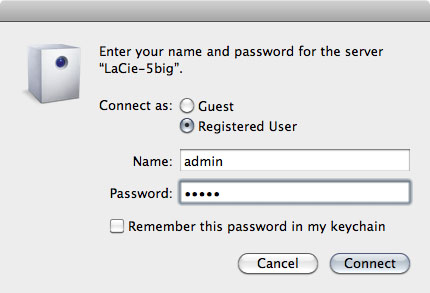
Si ha cambiado el nombre de usuario o la contraseña predeterminados, (consulte Administración (Cuadro de instrumentos)), introduzca sus nuevas credenciales.
Opción 2
Usuarios de Mac
- En Finder, navegue a Ir > Conectarse al servidor.
- En la ventana de diálogo que se abrirá, introduzca una de las siguientes opciones:
afp://[nombre de la máquina].local
smb://[nombre del equipo].local
afp://[dirección IP]
smb://[dirección IP]
Usuarios de Windows XP
Usuarios de Windows 7 y Windows Vista
Opción 3
- Inicie LaCie Network Assistant.
- Usuarios de Windows:Seleccione LaCie Network Assistant en Inicio/Programas. Aparecerá un icono de LaCie Network Assistant en la bandeja del sistema y LaCie Network Assistant detectará automáticamente su producto LaCie en la red.
- Usuarios de Mac:Seleccione LaCie Network Assistant en la carpeta Aplicaciones. Aparecerá un icono de LaCie Network Assistant en la bandeja del sistema y LaCie Network Assistant detectará automáticamente su producto LaCie en la red.
- Haga clic con el botón derecho del ratón en el icono de la bandeja del sistema (Windows) o en la barra de menú (Mac) y seleccione Ventana de configuración.
- Haga doble clic en el recurso compartido al que desea acceder. El recurso compartido se abrirá en una ventana de Finder (Mac) o en una ventana del Explorador (Windows). Transfiera archivos normalmente de su ordenador al dispositivo USB.

 Imprimir página
Imprimir página Guardar página como PDF
Guardar página como PDF